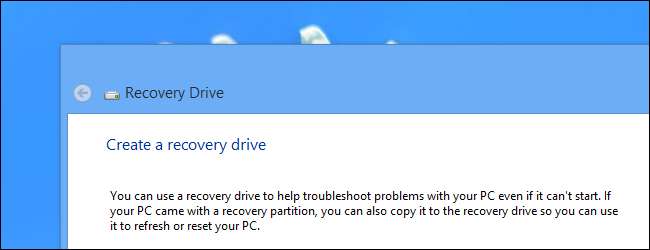
Mit Windows 8 und 10 können Sie ein Wiederherstellungslaufwerk (USB) oder eine Systemreparatur-CD (CD oder DVD) erstellen, mit denen Sie Fehler beheben und Ihren Computer wiederherstellen können. Mit jedem Typ von Wiederherstellungsmedien haben Sie Zugriff auf die erweiterten Startoptionen von Windows. Es gibt jedoch Unterschiede zwischen den beiden Optionen.
VERBUNDEN: So verwenden Sie die erweiterten Startoptionen, um Ihren Windows 8- oder 10-PC zu reparieren
Die Systemreparatur-CD gibt es seit Windows 7 Tagen. Es handelt sich um eine bootfähige CD / DVD mit Tools, mit denen Sie Windows beheben können, wenn es nicht richtig gestartet wird. Auf der Systemreparatur-CD finden Sie auch Tools zum Wiederherstellen Ihres PCs von einem Image-Backup dass Sie erstellt haben. Das Wiederherstellungslaufwerk ist neu in Windows 8 und 10. Es handelt sich um ein bootfähiges USB-Laufwerk, mit dem Sie auf dieselben Tools zur Fehlerbehebung wie mit einer Systemreparatur-CD zugreifen können. In diesem Fall können Sie jedoch auch Windows neu installieren. Um dies zu erreichen, kopiert das Wiederherstellungslaufwerk tatsächlich die Systemdateien, die für die Neuinstallation von Ihrem aktuellen PC erforderlich sind.
Welches Wiederherstellungs- / Reparatur-Tool sollten Sie erstellen?
Sie können beide Tools verwenden, um auf die erweiterten Windows-Startoptionen für die Fehlerbehebung beim Start zuzugreifen. Wir empfehlen jedoch, wenn möglich ein USB-basiertes Wiederherstellungslaufwerk zu verwenden, da es dieselben Tools wie die Systemreparatur-CD und einige weitere enthält. Es gibt jedoch keinen Grund, nicht beide zu erstellen, und tatsächlich gibt es mehrere Gründe, warum Sie möglicherweise auch eine Systemreparatur-CD erstellen möchten:
- Wenn Ihr PC nicht von USB booten kann, benötigen Sie die CD / DVD-basierte Systemreparatur-CD.
- Das USB-basierte Wiederherstellungslaufwerk ist an den PC gebunden, mit dem Sie es erstellt haben. Wenn Sie eine Systemreparatur-CD in der Nähe haben, können Sie Startprobleme auf verschiedenen PCs beheben, auf denen dieselbe Windows-Version ausgeführt wird.
Wie bereits erwähnt, können Sie mit beiden Tools auf die zugreifen advanced boot options und andere Wiederherstellungstools, wenn Sie auf keine andere Weise darauf zugreifen können. Beachten Sie außerdem, dass das Wiederherstellungslaufwerk die für die Neuinstallation von Windows erforderlichen Systemdateien sichert. Sie sollten dies jedoch nicht als Sicherung betrachten. Ihre persönlichen Dateien oder installierten Anwendungen werden nicht gesichert. Also sei sicher Halten Sie Ihren PC gesichert , auch.
VERBUNDEN: Drei Möglichkeiten, auf das Windows 8- oder 10-Startoptionsmenü zuzugreifen
Erstellen Sie ein Wiederherstellungslaufwerk (USB)
Um das Tool zur Erstellung eines Wiederherstellungslaufwerks zu öffnen, klicken Sie auf Start, geben Sie "Wiederherstellungslaufwerk" in das Suchfeld ein und wählen Sie das Ergebnis "Wiederherstellungslaufwerk erstellen" aus.
Aktualisieren : Bevor Sie fortfahren, stellen Sie sicher, dass das USB-Laufwerk, das Sie verwenden, ist als NTFS formatiert . Windows formatiert das Laufwerk während des Vorgangs als FAT32, aber das Erstellungstool benötigt anscheinend das Laufwerk im NTFS-Format, um zu beginnen.
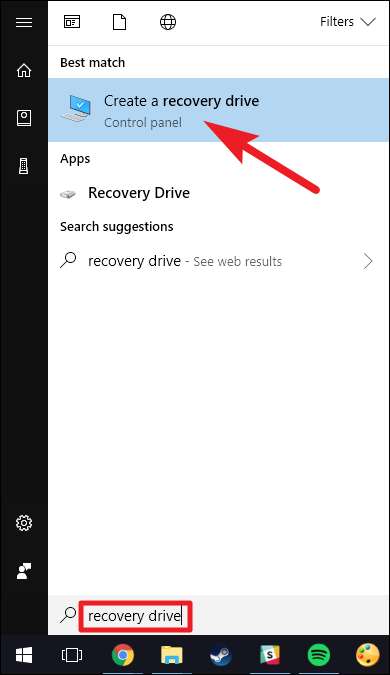
Im Fenster "Wiederherstellungslaufwerk" haben Sie die Wahl, die Sie sofort treffen möchten. Wenn Sie "Systemdateien auf dem Wiederherstellungslaufwerk sichern" auswählen, dauert die Erstellung des Wiederherstellungslaufwerks etwas länger - in einigen Fällen bis zu einer Stunde -, aber am Ende steht Ihnen ein Laufwerk zur Verfügung Installieren Sie Windows zur Not neu. Wir sind der Meinung, dass es sich lohnt, diese Option auszuwählen. Treffen Sie jedoch Ihre Entscheidung und klicken Sie auf die Schaltfläche "Weiter".
Hinweis: Anstatt Systemdateien zu sichern, enthält Windows 8 stattdessen die Option "Kopieren der Wiederherstellungspartition auf das Wiederherstellungslaufwerk". Diese Option kopiert die versteckte Wiederherstellungspartition, die bei der Installation von Windows erstellt wurde, und bietet Ihnen auch die Möglichkeit, diese Partition nach Abschluss des Vorgangs zu löschen.
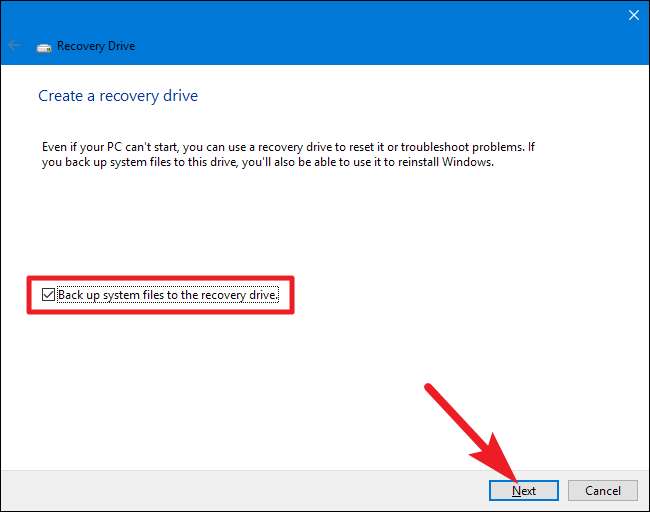
Wählen Sie das USB-Laufwerk aus, das Sie für das Wiederherstellungslaufwerk verwenden möchten. Beachten Sie dabei, dass das Laufwerk gelöscht und neu formatiert wird. Wenn Sie Ihre Auswahl getroffen haben, klicken Sie auf die Schaltfläche "Weiter".
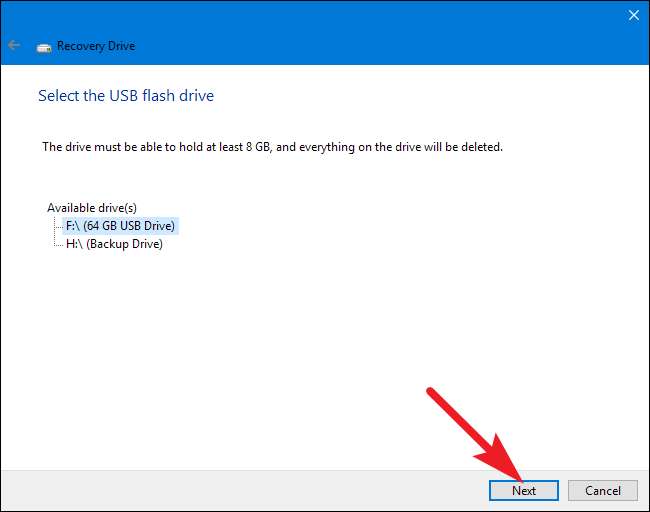
Wenn Sie fertig sind, klicken Sie auf "Erstellen", damit Windows Ihr USB-Laufwerk neu formatiert und die erforderlichen Dateien kopiert. Auch dieser Schritt kann eine Weile dauern, insbesondere wenn Sie Systemdateien sichern.
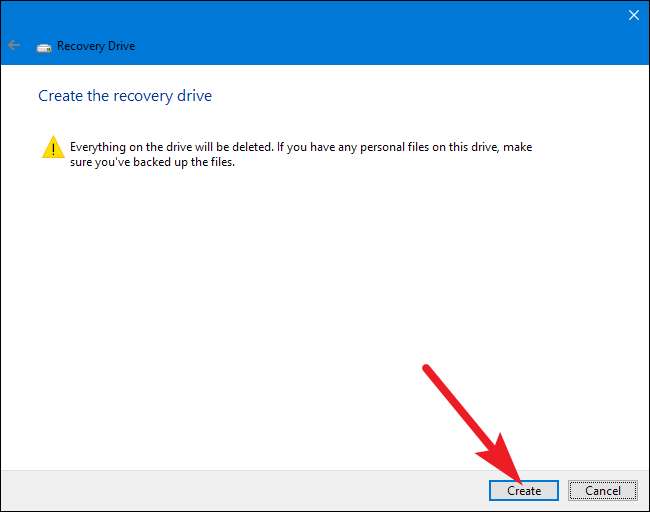
Nach Abschluss des Vorgangs können Sie das Fenster "Wiederherstellungslaufwerk" schließen. Beachten Sie, dass Sie bei Verwendung von Windows 8 auch gefragt werden, ob Sie die Wiederherstellungspartition löschen möchten. Wenn Sie die Wiederherstellungspartition löschen, benötigen Sie das Wiederherstellungslaufwerk Aktualisieren Sie Ihren PC und setzen Sie ihn zurück in der Zukunft.
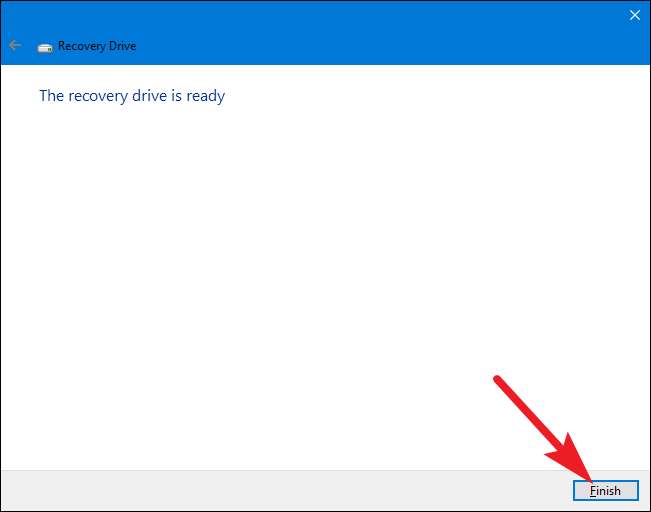
Erstellen Sie eine Systemreparatur-CD (CD / DVD)
Um eine CD / DVD-basierte Systemreparatur-CD zu erstellen, gehen Sie zu Systemsteuerung> Sichern und Wiederherstellen (Windows 7) und klicken Sie links auf den Link „Systemreparatur-CD erstellen“.
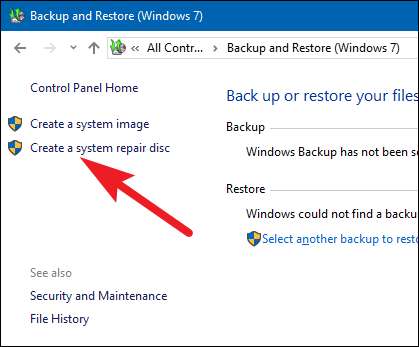
Wählen Sie im Fenster „Erstellen einer Systemreparatur-CD“ das Laufwerk mit einer beschreibbaren CD oder DVD aus und klicken Sie auf die Schaltfläche „CD erstellen“, um Ihre Systemreparatur-CD zu erstellen.
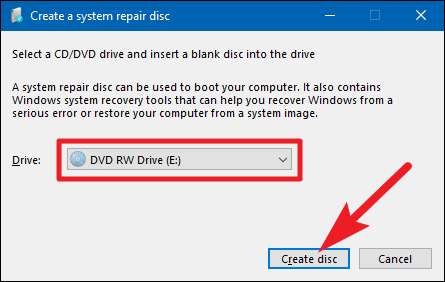
Windows beginnt sofort mit dem Schreiben der Disc. Im Gegensatz zum Erstellen eines Wiederherstellungslaufwerks dauert das Brennen einer Systemreparatur-CD nur wenige Minuten, da nicht auch Systemdateien auf der CD gesichert werden. Wenn dies erledigt ist, erhalten Sie einige Ratschläge zur Verwendung der Disc. Beachten Sie, dass die Reparatur-CD an Ihre Windows-Version gebunden ist. Wenn Sie Windows 10 64-Bit installiert haben, können Sie auf diesem PC die Reparatur-CD verwenden. Klicken Sie auf die Schaltfläche "Schließen" und dann auf "OK", um das Fenster "Erstellen einer Systemreparatur-CD" zu schließen.
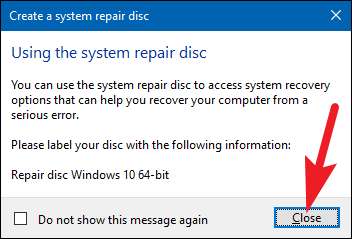
Verwenden eines Wiederherstellungslaufwerks oder einer Systemreparatur-CD
In den meisten Fällen benötigen Sie kein Wiederherstellungslaufwerk oder keine Systemreparatur-CD. Wenn Windows nicht zweimal hintereinander normal gestartet werden kann, wird es beim dritten Neustart automatisch von Ihrer Wiederherstellungspartition gestartet und lädt dann die erweiterten Startoptionen. Auf diese Weise haben Sie Zugriff auf dieselben Tools wie bei einem Wiederherstellungslaufwerk.
VERBUNDEN: So starten Sie Ihren Computer von einer Disc oder einem USB-Laufwerk
Wenn Windows diese Tools nicht automatisch aufrufen kann, benötigen Sie das Wiederherstellungslaufwerk, die Systemreparatur-CD oder eine Windows 8- oder 10-Installations-CD. Legen Sie das Wiederherstellungsmedium in Ihren PC ein und starten Sie es. Ihr Computer sollte automatisch vom Wiederherstellungsmedium starten. Wenn dies nicht der Fall ist, müssen Sie möglicherweise Ändern Sie die Startreihenfolge Ihrer Laufwerke .
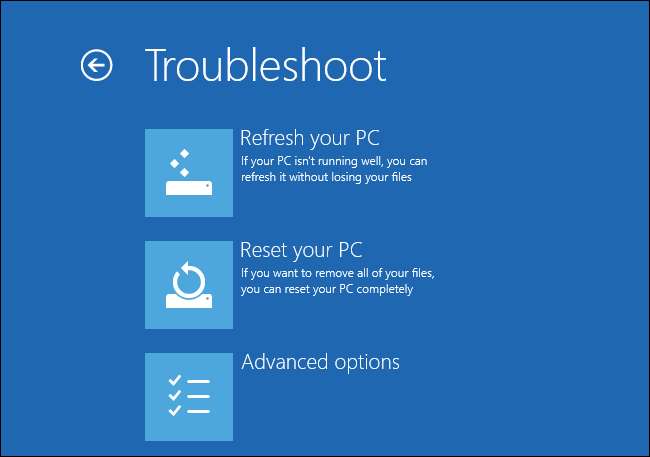
Wenn der PC vom Wiederherstellungsmedium gestartet wird, werden Optionen zur Fehlerbehebung und Reparatur Ihres PCs angezeigt. Sie können Ihren PC aktualisieren und zurücksetzen oder auf erweiterte Optionen zugreifen, um die Systemwiederherstellung zu verwenden, ein Systemabbild wiederherzustellen oder Ihren Computer automatisch zu reparieren. Sie können sogar eine Eingabeaufforderung erhalten, mit der Sie Probleme manuell beheben können.
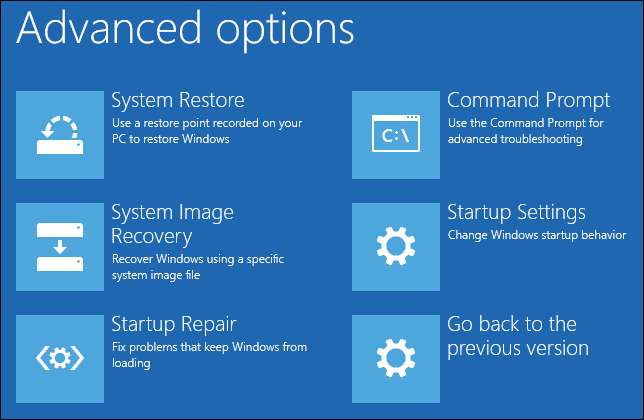
Wenn Windows nicht normal startet, sollten Sie das versuchen Option "Automatische Reparatur" zuerst, und dann vielleicht verfolgen die "Systemwiederherstellung" Möglichkeit. Neuinstallation von Windows - ob durch Wiederherstellen aus einer Image-Sicherung oder deinen PC zurücksetzen ganz - sollte ein letzter Ausweg sein.
VERBUNDEN: So beheben Sie Startprobleme mit dem Windows Startup Repair Tool







